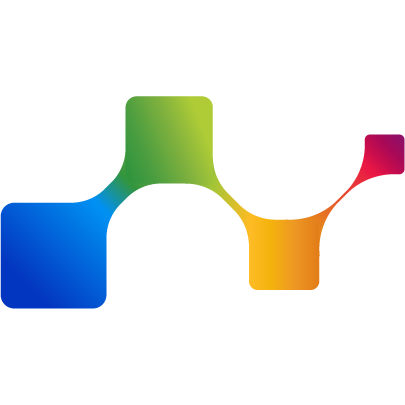如果浏览器无法访问web管理控制台,也可通过curl安装矩尺管理节点
获取登录凭证
SESSION_ID=$(curl -k -i -X POST -H "Content-Type: application/json" -d '{"username":"{username}","password":"{password}"}' https://{host}/account/login/ | grep -oP '(?<=set-cookie: sessionid=)[^;]+')
修改 username,password 及 host 为正确值
安装转发引擎
- 下载许可证
curl https://host/system/license/apply/ -H "Cookie: sessionid=$SESSION_ID" -k --output /tmp/license
- 调用安装
curl -X POST https://{host}/system/add_slb_engine/ -d '{"name":"{engineName}","is_change_hostname":false,"manage_ip":"{engineHost}","user_credential_id":1}' -H "Cookie: sessionid=$SESSION_ID" -k
修改 host 为管理节点地址,修改engineName和engineHost,engineHost为实际安装转发引擎的地址,user_credential_id 为 1 表示安装时使用默认凭证
ifconfig 能看到的网络接口,在Web控制台上不显示
在添加本地 IP 或路由时,如果未显示需要选择的接口,通常是因为该网络接口是在操作系统安装完成后新添加的。矩尺系统可管理的网络接口必须纳入 NetworkManager 服务管理后,才能在控制台中显示。
请按照以下排查流程和相关命令进行检查
分别运行 ifconfig -s 和 nmcli c s 对比输出结果 - 如果使用的接口在 ifconfig -s 命令输出内容中,而不在 nmcli c s 中时,按照如下命令,将接口纳入 NetworkManager 服务管理
- 执行
nmcli d connect "{interface_name}"(将 {interface_name} 替换为实际的接口名称) - 如果该命令在终端卡住,可能是因为接口上没有 IP 地址,正在进行 DHCP 分配,这是接口的默认行为。
- 解决办法
- 按下键盘 Ctrl+C 终止该命令
- 运行
nmcli c m "{interface_name}" ipv4.method disable ipv6.method ignore && nmcli d reapply "{interface_name}" - 最后,运行
nmcli c s检查接口状态
- 解决办法
通过以上步骤,您应该能够成功将新添加的网络接口纳入系统管理并解决显示问题。